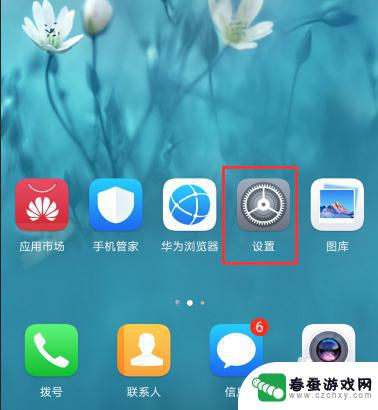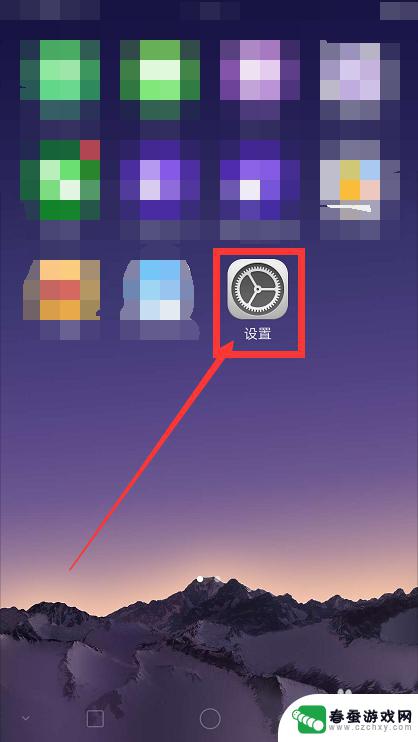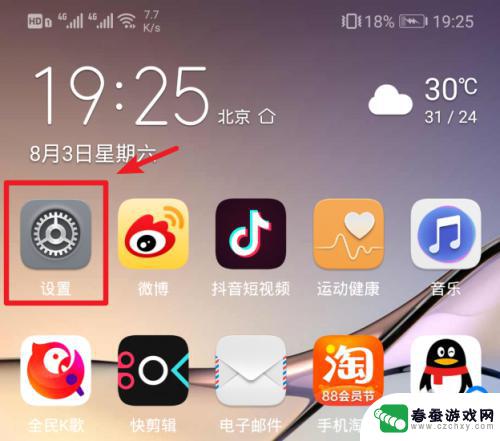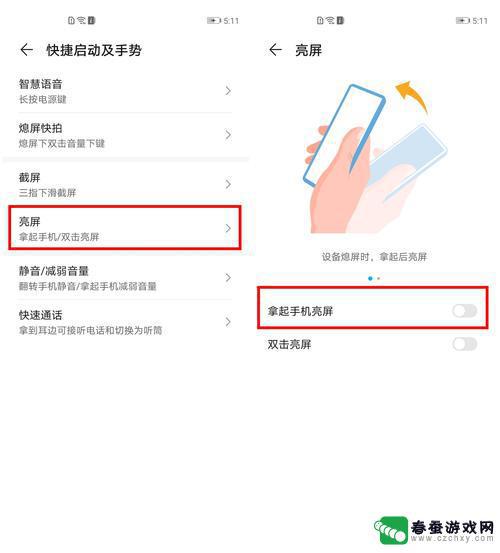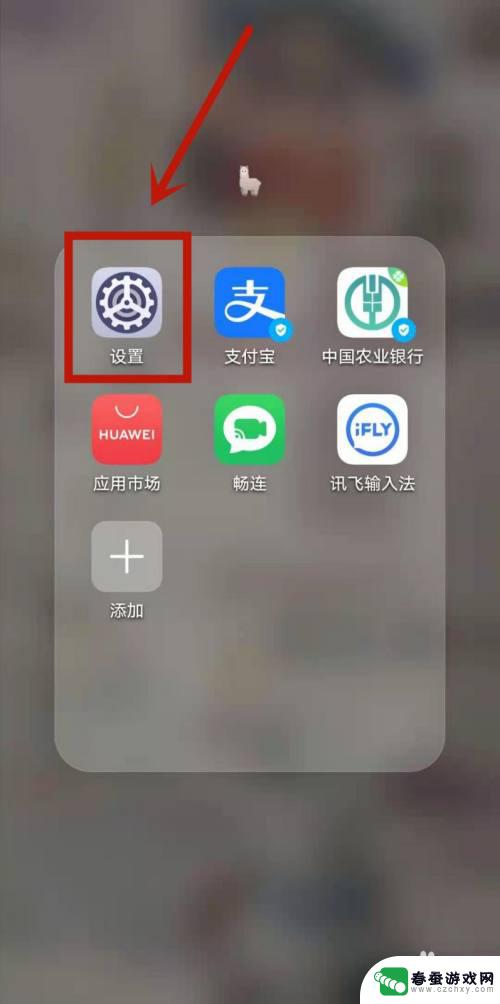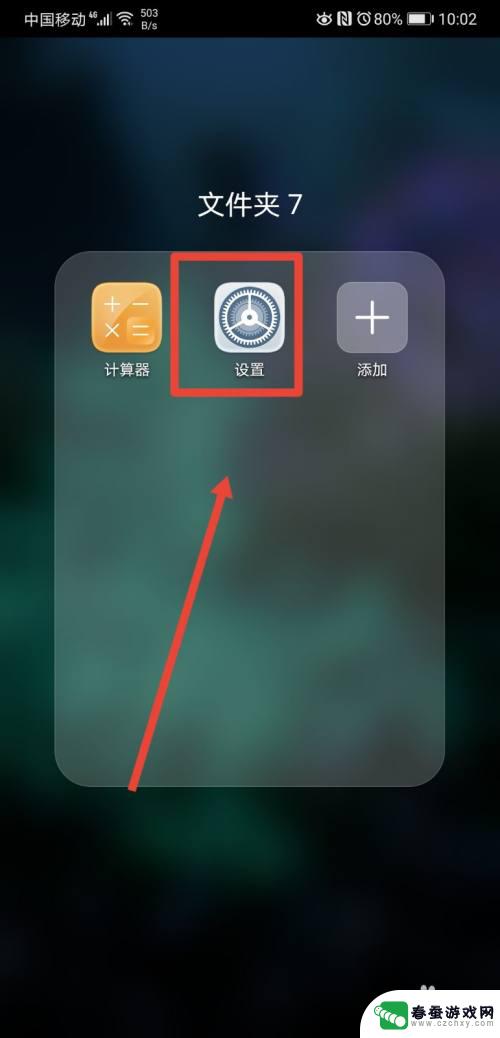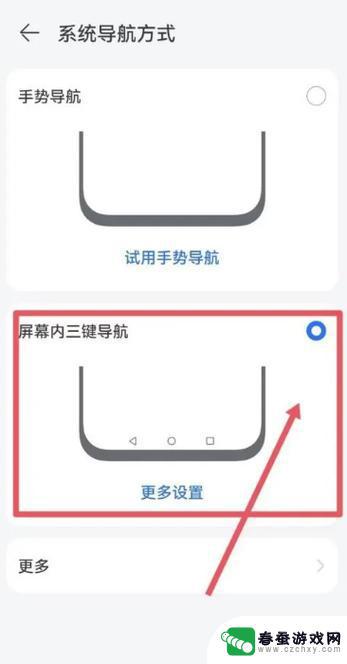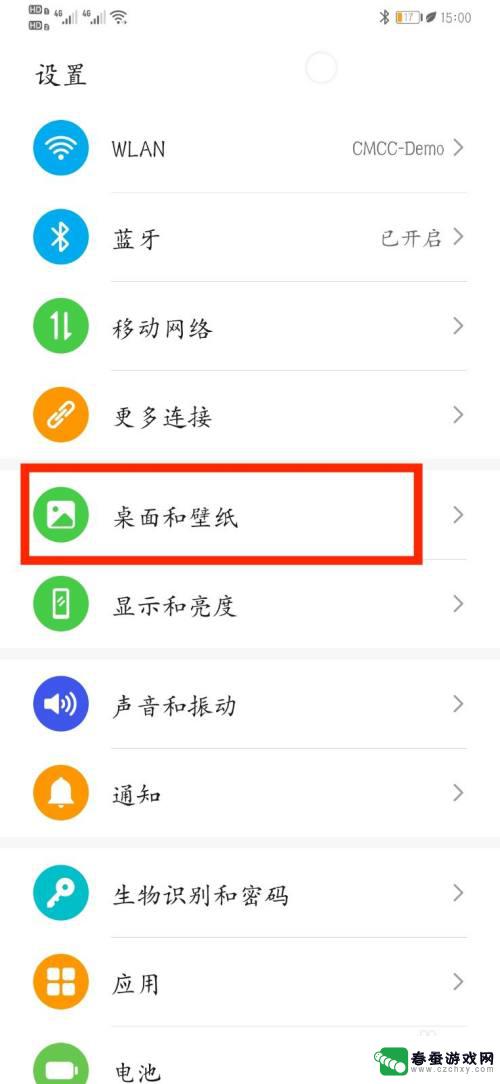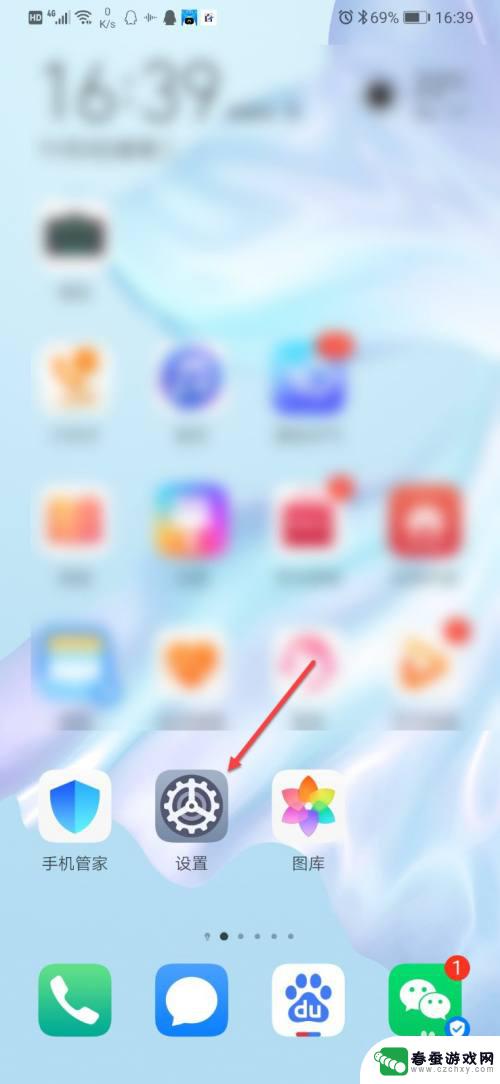安卓手机怎么改操作设置 华为手机手势设置教程
时间:2024-11-08来源:春蚕游戏网
在如今的移动互联网时代,安卓手机已经成为了人们日常生活中必不可少的工具,如何改变手机的操作设置,让手机更加适应个人习惯,成为了许多用户关注的焦点。作为一款备受欢迎的安卓手机品牌,华为手机提供了丰富的手势设置功能,让用户可以通过简单的手势操作来实现各种功能,提高手机的使用便捷性。接下来我们将介绍一些华为手机手势设置的教程,帮助大家更好地利用手机功能,提升用户体验。
华为手机手势设置教程
步骤如下:
1.打开手机桌面。点击“设置”图标。

2.找到页面最下方的“系统”点击进去。
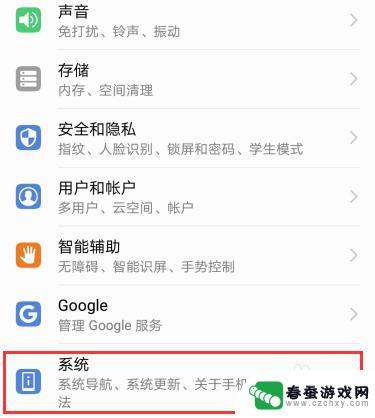
3.进入系统界面,再点击“系统导航”。
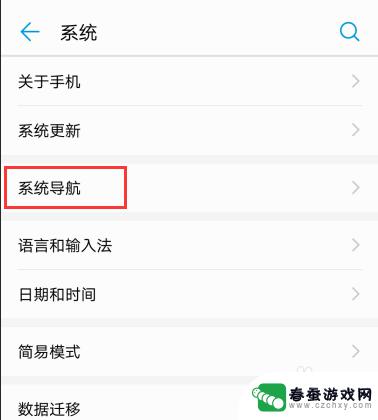
4.选择第一项“手势导航”,右边的小圆圈点中。
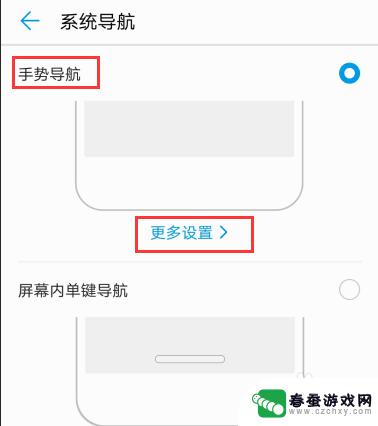
5.如果一开始不熟悉手势的具体操作,点击“更多设置”会有说明。比如返回:从屏幕左边缘或右边缘向内滑动。
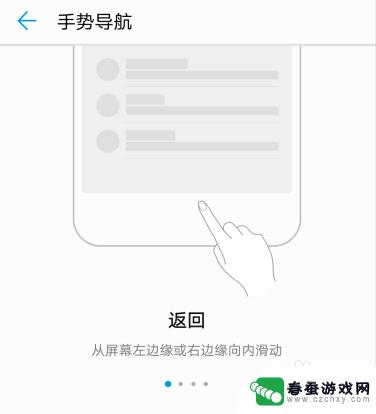
6.桌面:从屏幕底部边缘上滑。
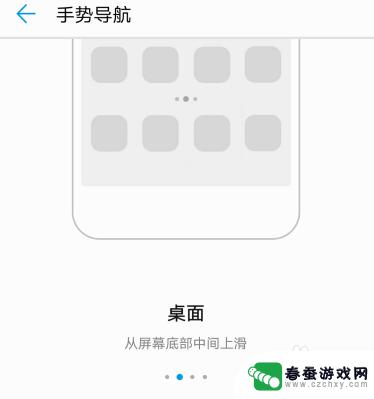
7.多任务:从屏幕底部中间上滑并停顿。
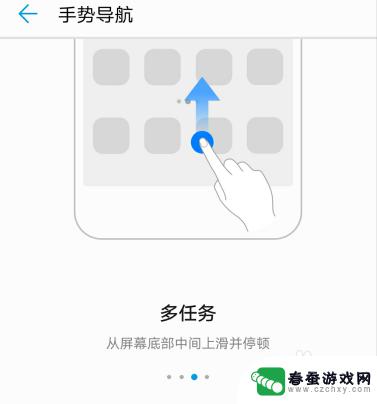
8.语音助手和智慧视觉:从屏幕底部左侧或右侧上滑。
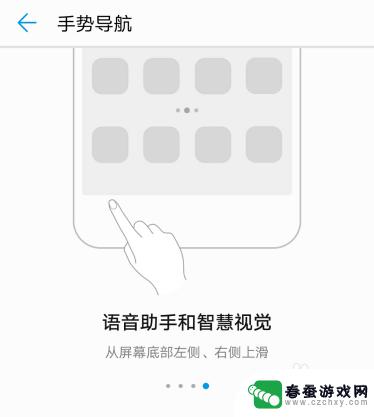
以上就是关于安卓手机怎么改操作设置的全部内容,有出现相同情况的用户就可以按照小编的方法了来解决了。